O modificador Skin Wrap permite que um ou mais objetos deformem outro. Embora o Skin Wrap seja flexível o bastante para atender a várias necessidades, ele é destinado principalmente a animar um objeto de alta resolução, como uma malha de caracteres, com um de baixa resolução.
O objeto de baixa resolução que faz a deformação é denominado objeto de controle e o objeto de alta resolução que ele está afetando (isto é, aquele com o modificador Skin Wrap) é o objeto de base. Um objeto de base pode ser qualquer tipo de objeto deformável. Também, neste tópico, vértice de controle se refere a um vértice no objeto de controle e ponto se refere a um vértice no objeto de base.
Com o Skin Wrap, é possível modificar a estrutura e topologia do objeto de alta resolução após configurar a animação. A animação permanece intacta porque ela é realmente contida no objeto de controle.
Na maioria dos casos, ao usar o Skin Wrap, o objeto de controle é posicionado perto do objeto de base modificado e, em seguida, vinculado ao último usando a função Adicionar do modificador. Por padrão, mover um vértice no objeto de controle afeta os vértices próximos no objeto de base. Opções adicionais permitem que as faces no objeto de controle afetem os ponto mais próximos no objeto de base (Mesclar para objeto de base). Por outro lado, os pontos do objeto de controle podem afetar faces no objeto de base (Deformação de faces).
O Skin Wrap oferece um grande controle no qual você pode definir um valor de resistência diferente para cada vértice de controle, assim como a forma do volume de influência. Também é possível converter o efeito do Skin Wrap para em modificador Skin aplicado ao modelo de alta resolução, adequado para o uso com mecanismos de jogos. E a possibilidade de animar com múltiplos objetos de controle permite que um diretor técnico atribua a animação de diferentes partes de uma malha de caracteres complexa a vários artistas.
Procedimentos
Para usar Skin Wrap (método básico):
- Crie um objeto de base de alta resolução e um ou mais objetos de controle de baixa resolução, que irão deformar o objeto de base. Em geral, cada objeto de controle deve ter uma forma geral semelhante à parte do objeto de base que ele irá deformar e ser posicionado perto dessa parte do objeto de base.
- Aplique o Skin Wrap ao objeto de base de alta resolução. O modificador transfere a animação ou modelagem do objeto de controle para o objeto de base.
- Na implementação de Parâmetros de Skin Wrap
 , use Adicionar para atribuir o(s) objeto(s) de controle.
, use Adicionar para atribuir o(s) objeto(s) de controle. - Escolha um mecanismo de deformação: Vértice ou Face.
- Defina parâmetros globais, como desejado. Esses parâmetros afetam todos os vértices de controle e incluem Mecanismo de deformação, Enfraquecimento, Influência de distância e Limite de faces.
- Para definir parâmetros locais, incluindo a resistência e distâncias de influência, acesse o nível de subobjeto de Vértices de controle do Skin Wrap. Selecione um ou mais vértices de controle e altere as configurações, conforme necessário.
- Edite ou anime o objeto de controle com modificadores e/ou transformações de subobjeto; o objeto (de base) de alta resolução é deformado adequadamente.
- Repita as etapas 5, 6 e 7, conforme necessário. Ocasionalmente, talvez seja necessário redefinir o modificador, clicando no botão Redefinir. Antes de fazê-lo, sempre retorne a um ponto não deformado (“skin pose”) na animação; normalmente, o quadro 0.
Interface
Pilha do modificador Skin Wrap
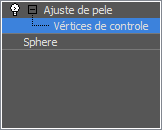
- Nível do subobjeto de Vértices de controle
-
No nível de subobjeto de Vértices de controle, você pode visualizar e selecionar vértices no(s) objeto(s) de controle e definir parâmetros locais para qualquer vértice selecionado. Por padrão, cada vértice selecionado é rodeado por contornos que representam o volume de influência. Esse nível de subobjeto também usa codificação de cores em pontos afetados no objeto de base para exibir o efeito relativo de cada vértice selecionado em pontos dentro do volume de influência. As cores variam do laranja, para a influência mais forte, até azul, para a influência mais fraca. Vermelho é para os vértices que estão dentro do intervalo de influência, mas que não está influenciando.
Por padrão, nesse nível, os vértices de controle aparecem como pequenos quadrados na cor laranja. Para evitar isso, desative a opção implementação de Exibição de parâmetros
 Exibir vértices de controle.
Exibir vértices de controle.
Desenvolvimento de parâmetros

- [lista de objetos de controle]
-
Lista objeto(s) que deforma(m) o objeto modificado. Use as funções Adicionar e Remover para editar o conteúdo da lista.
- Adicionar
-
Adiciona objetos de controle à lista. Clique em Adicionar e, em seguida, clique em cada objeto de controle. Para parar a adição, clique com o botão direito do mouse no viewport ou clique em Adicionar novamente.
Você pode usar como um objeto de controle qualquer coisa que possa ser convertida em uma malha triangular, como uma malha, patch ou objeto NURBS. No entanto, evite usar objetos que alterem a topologia, como uma deformação de objeto NURBS com a triangulação adaptável.
- Remover
-
Remove objetos de controle da lista. Clique em um objeto na lista e, em seguida, clique em Remover.
- Mecanismo de deformação
-
Determina qual mecanismo causa a deformação. Padrão=Deformação de vértice.
- O mecanismo de Deformação de vértice é um mecanismo ponderado; ele usa a proximidade para conduzir a deformação. Isto é, cada vértice do objeto de controle afeta pontos próximos na malha de alta resolução (base).
- Com o mecanismo de Deformação de faces, cada vértice de controle é vinculado à face mais próxima no objeto de base. A Deformação de faces pode usar o enfraquecimento ou ser uma deformação rígida definindo o Enfraquecimento para 0,001, o menor valor possível.
- Enfraquecimento
-
Determina a extensão na qual os vértices de controle afetam pontos próximos no objeto de base. Esta é uma configuração global. Padrão=1,0. Intervalo=0,001 a 10,0.
Os valores maiores puxam os pontos próximos para mais perto do vértice de controle. No modo de Deformação de faces, a definição do Enfraquecimento para o menor valor, 0,001, causa deformação rígida de forma que não haja enfraquecimento; o vértice de controle afeta a face do objeto de base ou não. Para obter melhores resultados, use os valores de Enfraquecimento entre 1,0 e 2,0 ou com Deformação de faces, 0,001 para modo rígido.
- Infl(uência) de distância
-
Determina a distância de influência, em unidades do sistema, de vértices de controle no objeto de controle. Esta é uma configuração global e somente está disponível no modo de Deformação de vértice. Padrão=1,2. Intervalo=0,001 a 10,0.
A Influência de distância é um multiplicador. Ela considera o comprimento de cada borda que toca cada vértice de controle. Para cada vértice, ela calcula a média de todos os comprimentos e multiplica a média pelo valor da Influência de distância. Isso permite que os vértices que estão em contato com somente faces pequenas afetem uma área pequena, e vice-versa. Quanto maior o valor da influência, mais suave será a deformação, mas menos controle individual terá cada vértice. Para obter melhores resultados, mantenha esse valor entre 1,0 e 2,0.
- Limite de face
-
Determina a extensão de influência, em faces do objeto de controle, de vértices de controle no objeto de controle. Esta é uma configuração global e somente está disponível no modo de Deformação de vértice. Padrão = 3. Intervalo=0 a 30,0.
Além desse limite, nenhum ponto do objeto de base pode ser influenciado pelo vértice de controle, mesmo se ele estiver no raio da Influência de distância.
Limite de face é útil para impedir a influência do objeto de controle de preencher intervalos na malha; por exemplo, entre os dedos de uma malha de caracteres.
- Mesclar para malha base
-
Faz com que o modificador baseie a deformação na distância de cada ponto afetado à face mais próxima no objeto de controle. A ativação dessa opção faz com que a configuração Distância de mesclagem fique disponível.
- Distância de mesclagem
-
Determina a distância relativa entre faces e vértices do objeto de controle no objeto de base para que a deformação tenha efeito. Somente disponível quando a opção Mesclar para malha base estiver ativada. Padrão=5,0.
Aumentar esta configuração com eficiência causa um efeito de deformação mais forte e amplia a área no controle que afeta o objeto de base.
[Parâmetros locais]
Os parâmetros locais estão disponíveis somente no nível de subobjeto de Vértices de controle (consulte pilha do modificador Skin Wrap) e afetam somente os pontos selecionados. Se você selecionar um ponto único, os campos numéricos refletirão os valores atuais do parâmetro. Se você selecionar vários pontos, o 3ds Max exibirá somente os valores comuns a todos os pontos selecionados; parâmetros com diferentes valores ficam em branco. Com vários pontos selecionados, a alteração de um valor define todos os pontos selecionados para esse valor.
- Res[istência] local
-
Determina o poder e a direção pela qual o vértice do objeto de controle afeta pontos sob a influência no objeto de base. Um valor positivo aproxima os pontos do vértice; um valor negativo os afasta. Padrão=1,0.
- Mult[iplicador] de escala local
-
Aumenta o volume de influência de cada vértice do objeto de controle selecionado de maneira uniforme. Padrão=1,0.
Use as configurações de escala para aumentar ou diminuir a área do objeto de base que o vértice de controle selecionado afeta.
- Local X/Y/Z
-
Aumenta o volume de influência de cada vértice do objeto de controle selecionado ao longo do eixo indicado. Padrão=1,0.
Altere estes parâmetros para produzir um volume de influência não esférico.
- Redefinir
-
Redefine todos os valores locais do vértice do objeto de controle para 1,0 e reapresenta a malha. Ele recalcula a influência dos vértices de controle no objeto de base usando as configurações atuais do modificador.
Use Redefinir se você alterar um parâmetro, mas não vir nenhuma mudança na deformação. Por exemplo, utilize sempre Redefinir após alterar o valor de limite. Ou, se você deseja que o objeto de controle afete uma parte diferente do objeto de base, mova o primeiro e use Redefinir para que o modificador contabilize a alteração na relação posicional entre os dois. Você talvez também precise redefinir após alterar a topologia do objeto de base ou de um objeto de controle.
Atenção: Use Redefinir em um ponto da animação onde nenhuma deformação está em vigor; normalmente, o quadro 0. - Limite
-
Determina a distância em unidades do sistema que o 3ds Max utiliza para localizar a face mais próxima de um vértice de controle. Quanto maiores forem as distâncias nas quais as superfícies dos objetos de controle e de base desviam, maior terá de ser o valor do limite. Padrão=5,0.
Nota: O limite é recalculado somente quando você adiciona uma malha base ou clica em Redefinir.Aviso: Tome cuidado ao aumentar esta configuração. Valores altos podem resultar em tempos de cálculo excessivos, principalmente com objetos de base complexos. - Pesar todos os pontos
-
Força todos os pontos do objeto de base a ter pesos. Cada peso é calculado com uma combinação de três fatores: escala do vértice de controle, resistência do vértice de controle e posição do ponto do objeto de base.
Por padrão, nem todos os pontos do objeto de base são necessariamente influenciados pelo objeto de controle. A ativação da opção Pesar todos os pontos faz com que todos os pontos sejam influenciados por um ou mais vértices de controle. Se um grande número de pontos do objeto de base não for atribuído, isso poderá levar muito tempo para ser calculado.
- Converter para Skin
-
Aplica um novo modificador Skin ao objeto de base que reproduz a animação no modificador Skin Wrap. Essa função requer que um modificador Skin já seja aplicado a cada objeto de controle.
Basicamente, Converter para Skin de forma inteligente "consolida” a animação de objetos de controle de baixa resolução para o objeto de base de alta resolução. O modificador Skin que ele cria contém todas as atribuições de estrutura do modificador Skin original, mas com configurações de peso completamente reconstruídas com base nos pesos do objeto de base criados pelo modificador Skin Wrap.
Essa função é útil em configurações de desenvolvimento de jogos, onde o mecanismo de jogos reconhece as configurações do modificador Skin, mas não do modificador Skin Wrap.
Implementação de Parâmetros avançados

As ferramentas de Espelho no Skin Wrap permitem aplicar configurações locais (Resistência e Escala) de vértices de controle de um lado de um objeto de controle a outro, espelhando-as em um plano alinhado com o eixo X, Y ou Z. Isso é útil para definir malhas de caracteres.
As funções Consolidar/Recuperar Vértices de Controle permitem que você armazene configurações do vértice de controle no objeto de base e, em seguida, recupere-as. Isso é útil para compartilhar dados entre os artistas que trabalham no mesmo projeto.
- Mostrar dados de espelhamento
-
Ativa a exibição da meta-alça do plano de espelhamento bem como um pequeno círculo que mostra o local projetado de cada vértice de controle selecionado. Mova a alça e as localizações projetadas com o controle de Deslocamento de espelhamento (consulte a seguir).
Nota: Para que os dados de espelhamento fiquem visíveis, o nível de subobjetos dos Vértices de Controle do Skin Wrap deve estar ativo.
do Skin Wrap deve estar ativo. - Plano de espelhamento
-
Selecione o eixo X, Y ou Z para espelhar.
- Deslocamento do espelho
-
Move o plano de espelhamento bem como todos os vértices espelhados.
- Limite de espelhamento
-
Define a distância, em unidades do sistema, que o Skin Wrap usa para localizar um vértice de controle próximo a um vértice projetado. Aumente esse limite se os locais do vértice não forem iguais nos dois lados do plano de espelhamento.
- Espelhar selecionados
-
Copia as configurações locais de cada vértice de controle selecionado para qualquer vértice de controle dentro da distância limite do local projetado no outro lado do plano de espelhamento.
- Consolidar vértices de controle
-
Armazena as configurações Resistência/Escala local e o Enfraquecimento global, Influência de distância e Limite da face nos objetos de controle para recuperação posterior com a opção Recuperar vértices de controle.
Nota: Esses dados são estáticos; quaisquer alterações na topologia do objeto de base os invalidam. - Recuperar vértices de controle
-
Pega qualquer dado de vértice de controle armazenado nos objetos de controle com a opção Consolidar vértices de controle e copia esses dados para o modificador.
Implementação de parâmetros de exibição
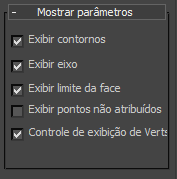
Essas configurações determinam se o 3ds Max exibe os diferentes elementos no modificador Skin Wrap.
- Exibir contornos
-
Exibe os volumes de influência para vértices de controle selecionados como contornos de cor vermelha. Padrão=ativado.
- Exibir eixo
-
Exibe o tripé de eixo para vértices de controle. Padrão=ativado.
- Exibir limite da face
-
Mostra todos os pontos do objeto de base que o(s) vértice(s) de controle selecionado(s) pode(m) afetar. Esta é uma visualização da configuração de Limite de face. Padrão=ativado.
- Exibir pontos não atribuídos
-
Desenha um círculo vermelho ao redor de cada ponto do objeto de base para o qual o sistema não encontrou uma face mais próxima e desenha uma caixa vermelha ao redor de cada ponto que tem uma face mais próxima, mas não é medido por qualquer vértice de controle. Padrão=desativado.
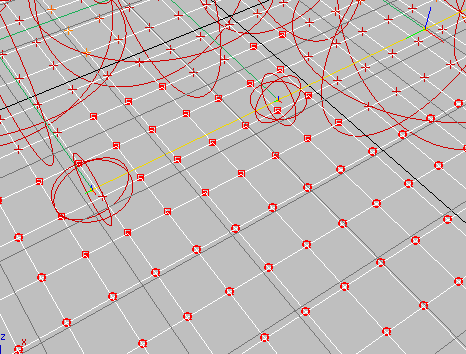
Pontos não atribuídos: os pontos circulares (inferior) não têm nenhuma face mais próxima, enquanto os pontos com caixas vermelhas (centro) têm uma face mais próxima, mas não são medidos por vértices de controle.
Esta é uma importante ferramenta de depuração, pois um vértice que não receber uma face mais próxima nunca será medido. Para isso, é preciso aumentar o valor de Limite e clicar em Redefinir, ou ativar a opção Pesar todos os pontos. Os pontos que não são pesados para um vértice de controle podem ser corrigidos aumentando a Escala local de um vértice de controle próximo a esse ponto.
- Exibir vértices de controle
-
Alterna a exibição de todos os vértices de controle. Padrão=ativado.